El diseño y la creación de placas de circuito impreso (PCB) son habilidades esenciales para cualquier entusiasta de la electrónica o profesional. Una herramienta útil para este propósito es Proteus, un software de diseño electrónico y simulación que permite a los usuarios crear y probar circuitos en un entorno virtual antes de la fabricación física. En esta guía, aprenderás cómo hacer una placa PCB en Proteus paso a paso.
Comenzaremos presentando los componentes básicos de Proteus y sus funciones principales. A continuación, se detallarán los pasos necesarios para diseñar una placa PCB, incluyendo el dibujo del esquema eléctrico, la asignación de huellas de componentes y la realización del enrutamiento de las pistas. También se abordarán tips útiles para optimizar el diseño y garantizar el correcto funcionamiento del circuito.
Un aspecto importante a tener en cuenta al diseñar una placa PCB en Proteus es la consideración de las normas y estándares industriales, ya que esto garantizará la compatibilidad de los componentes y la confiabilidad a largo plazo. Los conceptos aquí explicados permitirán a los usuarios trabajar con más confianza en sus proyectos y aplicar sus conocimientos en futuras creaciones de placas PCB.
¿Qué Es Una Placa PCB?
Una placa PCB (Printed Circuit Board, por sus siglas en inglés) es un componente electrónico que funciona como soporte para alojar y conectar componentes eléctricos y electrónicos en un circuito. Está compuesta por capas de material no conductor, generalmente de fibra de vidrio y resina, y capas conductoras de cobre.
La función principal de la placa PCB es proporcionar una conexión eléctrica estable y duradera entre los componentes de un circuito, facilitando la transmisión de señales y corriente eléctrica a través de las pistas de cobre. Estas pistas son creadas mediante un proceso de grabado químico, donde se elimina el cobre no necesario y se excava el patrón que sigue el diseño del circuito.
La placa contiene una serie de orificios o perforaciones que permiten colocar y soldar los componentes electrónicos a ella. Las pistas de cobre están diseñadas de tal forma que se conectan a los terminales de los componentes, formando así el circuito completo.
Las placas PCB se utilizan en una amplia variedad de dispositivos electrónicos, desde dispositivos simples como calculadoras y relojes, hasta sistemas más complejos como instrumentos de laboratorio, vehículos y dispositivos médicos.
Para diseñar una placa PCB en Proteus, es necesario utilizar la herramienta ISIS de Proteus, que se encarga de la creación del esquemático del circuito y ARES, para el diseño físico de la placa. En el proceso de diseño, es importante considerar aspectos como el tamaño y tipo de placa, separación entre pistas, tamaño de los componentes y normas de fabricación.
Usar Proteus en el Diseño de PCB
Proteus Design Suite es una herramienta popular para diseñar y simular circuitos electrónicos. Entre sus múltiples características, también permite diseñar placas de circuitos impresos (PCB). A continuación, se describen los pasos básicos para diseñar una PCB usando Proteus.
Abrir Proteus Design Suite
Para comenzar, abra Proteus Design Suite en su computadora. La interfaz de Proteus es bastante intuitiva y se proporciona un conjunto de herramientas y paletas de componentes en los paneles izquierdo y derecho.
Seleccionar Construcción de PCB
- Nuevo proyecto: Para comenzar a diseñar su PCB, cree un nuevo proyecto seleccionando “Archivo” > “Nuevo proyecto” en la esquina superior izquierda.
- Asistente de proyecto: Complete el “Asistente de Proyecto” proporcionando un nombre, ubicación y seleccionando “PCB Layout” como tipo de proyecto.
- Agregar componentes: Una vez que el proyecto esté abierto, puede comenzar a agregar componentes a su diseño usando la paleta de Componentes en el panel derecho. Puede buscar y seleccionar los componentes electrónicos que necesita para su proyecto.
- Colocación de componentes: Coloque los componentes en la superficie de la PCB, organizándolos de acuerdo con su diseño y optimizando el espacio de la placa.
- Conectar componentes: Utilice las pistas de cobre para conectar eléctricamente los componentes. Puede diseñar las conexiones de manera manual o automática usando el enrutado automático de Proteus.
- Revisar y corregir errores: Es esencial revisar el diseño de su PCB y corregir cualquier error que pueda aparecer en las conexiones, aislamientos u otros aspectos. Puede utilizar las herramientas de revisión incluidas en Proteus para identificar y solucionar estos problemas.
Una vez que haya completado los pasos descritos en las subsecciones, estará listo para finalizar y exportar su diseño de PCB. Recuerde siempre verificar las conexiones, las capas y cualquier otra especificación antes de proceder al proceso de fabricación.
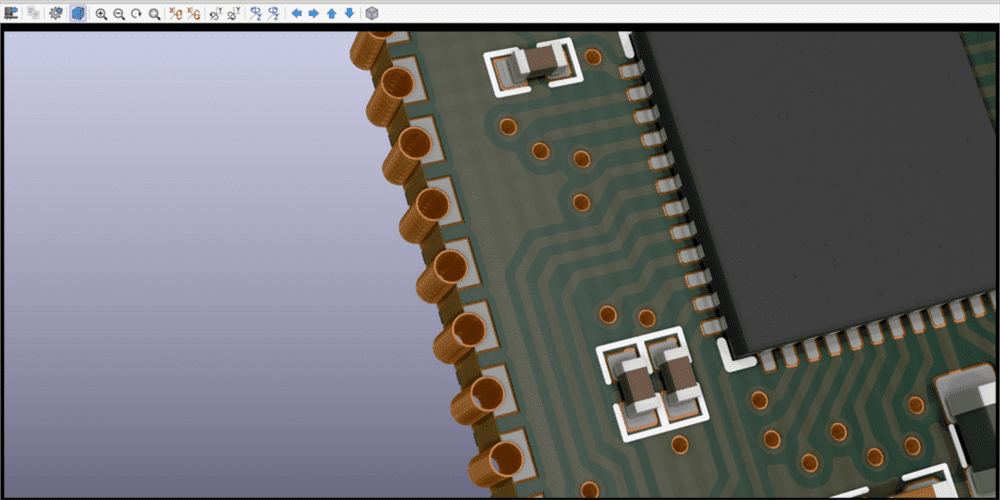
Componentes Esenciales
Para hacer una placa PCB en Proteus, es crucial familiarizarse con los componentes esenciales. Estos componentes se dividen en dos categorías principales: cargar bibliotecas de componentes y seleccionar y colocar componentes.
Cargar Bibliotecas de Componentes
Las bibliotecas de componentes son colecciones de símbolos y modelos de dispositivos que se utilizan para diseñar circuitos y placas PCB. Es fundamental cargar las bibliotecas apropiadas antes de comenzar con el diseño en Proteus, para asegurar que todos los componentes requeridos estén disponibles. Para cargar las bibliotecas de componentes:
- Abra Proteus y vaya a Bibliotecas en la barra de menú superior.
- Seleccione Importar Bibliotecas y navegue hasta encontrar las bibliotecas que necesita.
- Seleccione las bibliotecas y haga clic en Abrir.
Esto carga las bibliotecas seleccionadas en Proteus, haciendo que sus componentes estén disponibles para su proyecto.
Seleccionar y Colocar Componentes
Una vez que tenga las bibliotecas cargadas, el siguiente paso consiste en seleccionar y colocar los componentes necesarios en el espacio de trabajo de Proteus. Para hacerlo:
- Haga clic en el botón Componente en la barra de herramientas.
- Escriba el nombre del componente que desea colocar en la barra de búsqueda y selecciónelo en la lista de resultados.
- Haga clic en el espacio de trabajo de Proteus y coloque el componente en el lugar deseado.
- Repita los pasos 1 al 3 para colocar todos los componentes necesarios.
Tenga en cuenta que puede ser necesario ajustar el diseño y la ubicación de los componentes a medida que avanza en el proceso.
Al seleccionar y colocar componentes en Proteus, siempre tenga en cuenta algunos aspectos clave:
- Asegúrese de que todos los componentes estén orientados correctamente en el diseño.
- Evite colocar componentes muy juntos para reducir el riesgo de cortocircuitos.
- Verifique que todos los componentes estén conectados de manera adecuada y segura.
Siguiendo estos pasos y directrices, podrá diseñar una placa PCB en Proteus de manera eficiente y efectiva.
Rutado de PCB
El rutado de PCB es una etapa crucial en el diseño de circuitos electrónicos. Consiste en trazar las conexiones físicas entre los diferentes componentes utilizando pistas de cobre. En Proteus, seguir los pasos correctos asegura un diseño preciso y eficiente. A continuación, se describen tres sub-secciones clave para este proceso: Generar Redes de Conexión, Ajustes de Rutado Automático y Creación de Pistas de Cobre Manualmente.
Generar Redes de Conexión
Antes de empezar a rutear la PCB en Proteus, es necesario generar las redes de conexión. Estas redes permiten diseñar las conexiones eléctricas entre los componentes del circuito. Para generarlas:
- Abra el programa Proteus y seleccione la opción “New Project”.
- Seleccione el componente de la lista y colóquelo en el área de trabajo.
- Establezca las conexiones eléctricas utilizando la herramienta “Wire”.
- Una vez que haya terminado, haga clic en el botón “Netlist”. Esto generará automáticamente las redes de conexión.
Ajustes de Rutado Automático
Proteus ofrece una función de rutado automático que facilita la creación de pistas de cobre. Sin embargo, es importante ajustar los parámetros adecuados para lograr un resultado óptimo. Algunos ajustes importantes incluyen:
- Ancho de la pista: Define el grosor de las pistas de cobre según las necesidades del circuito.
- Distancia entre las pistas: Especifica la distancia mínima entre dos pistas adyacentes.
- Via Size: Establece el diámetro del agujero y la anular ring de las vías.
Para configurar el rutado automático, siga estos pasos:
- Haga clic en el menú “Tools” y seleccione “Auto Router”.
- Haga clic en “Settings” y ajuste los parámetros mencionados.
- Presione “Start” para que Proteus realice el rutado automático.
Creación de Pistas de Cobre Manualmente
Si prefiere crear pistas de cobre manualmente para un control más preciso, siga estos pasos:
- Seleccione la herramienta “Track” en la barra de herramientas.
- Haga clic en un punto inicial de la conexión eléctrica y arrastre el ratón hacia el punto final.
- Suelte el botón del ratón para finalizar la conexión y crear la pista de cobre.
Asegúrese de mantener el ancho de pista, la distancia entre las pistas y el tamaño de via configurados correctamente para garantizar un diseño eficiente y seguro.

Simulación y Comprobación
Crear Esquemático y Netlist
En esta etapa, primero debes crear un esquemático en Proteus utilizando las herramientas disponibles. Asegúrate de seleccionar y colocar los componentes electrónicos adecuados en el área de trabajo. Luego, debes conectarlos usando las conexiones eléctricas, lo cual genera automáticamente la Netlist.
Una vez hayas completado el esquemático, asegúrate de guardarlo y avanzar a la siguiente fase para realizar pruebas y comprobar errores.
Pruebas de Funcionamiento
En esta fase, iniciaremos la simulación de la placa PCB en Proteus para analizar su funcionamiento. Sigue estos pasos para iniciar la simulación:
- Abre tu proyecto y selecciona el modo de simulación.
- Haz clic en el botón “Iniciar simulación” en la barra de herramientas.
- Observa cómo se comportan los componentes electrónicos en tiempo real.
- Monitorea cualquier dato relevante como corriente, voltaje, y señales utilizando las herramientas de medición disponibles en Proteus.
Puedes ajustar el tiempo de simulación y sus parámetros según tus necesidades para tener una visión más clara del funcionamiento de tu placa PCB.
Errores
Detectar errores y problemas en el diseño de tu placa PCB es crucial para garantizar su correcto funcionamiento. Algunos de los errores más comunes a tener en cuenta son:
- Errores de conexión: Asegúrate de que todos los componentes estén conectados correctamente de acuerdo con el esquemático.
- Valores incorrectos de los componentes: Verifica los valores de los componentes, como resistencias y condensadores, para asegurarte de que coincidan con los requerimientos de diseño.
- Pistas demasiado cercanas: Mantén un espacio adecuado entre las pistas para evitar cortocircuitos y problemas de aislamiento.
Hacer un seguimiento de estos errores te permitirá corregirlos antes de proceder a la fabricación de la placa PCB. Una vez hayas realizado las correcciones necesarias, puedes volver a realizar pruebas de funcionamiento para verificar la efectividad de los cambios realizados.
Exportación y Fabricación
Generar Archivos Gerber
Para crear una placa PCB en Proteus, primero debes exportar los archivos Gerber. Estos archivos contienen la información necesaria para la fabricación de la placa, incluyendo las capas de cobre, máscaras de soldadura, y posiciones de los componentes. Para generar los archivos Gerber en Proteus:
- Haz clic en Output > Generate Gerber Files en el menú principal.
- Selecciona las capas que deseas incluir en la exportación.
- Establece la precisión y los ajustes de formato, si es necesario.
- Elige una carpeta de destino y guardado de los archivos.
Realizar Pedidos de Fabricación
Una vez que hayas generado los archivos Gerber, estás listo para realizar tu pedido de fabricación de la placa PCB. Sigue estos pasos para realizar el pedido:
- Revisa los archivos Gerber con una herramienta de visualización de Gerber, como GerbView. Esta revisión es esencial para detectar cualquier error antes de realizar el pedido de fabricación y evitar costos adicionales innecesarios.
- Elige un proveedor de servicios de fabricación de PCB de confianza. Investiga y compara precios, tiempos de entrega, y opciones de envío.
- Prepara los archivos Gerber para enviar al fabricante. Comprímelos en un archivo .zip si es necesario.
- Completa el formulario de pedido en línea del fabricante con tus requisitos específicos, como cantidad de placas, tamaño, tipo de material, y opciones de envío.
- Espera a que el fabricante confirme el pedido y envíe las placas PCB acabadas.
Siguiendo estos pasos, tendrás éxito en la exportación y fabricación de tu placa PCB en Proteus.

